制作好看的图片云方法
1、打来微图云页面,点击右上角的【开始设计】按钮
进入到设计页,点击右侧顶部的【导入素材】,先上传本次制作图片云需要的素材。你可以上传本地的素材,也可直接使用线上的图片素材
上传完成后,需要选择需要使用的素材。最后点击右下角的【导入】按钮并选择「清空并替换」
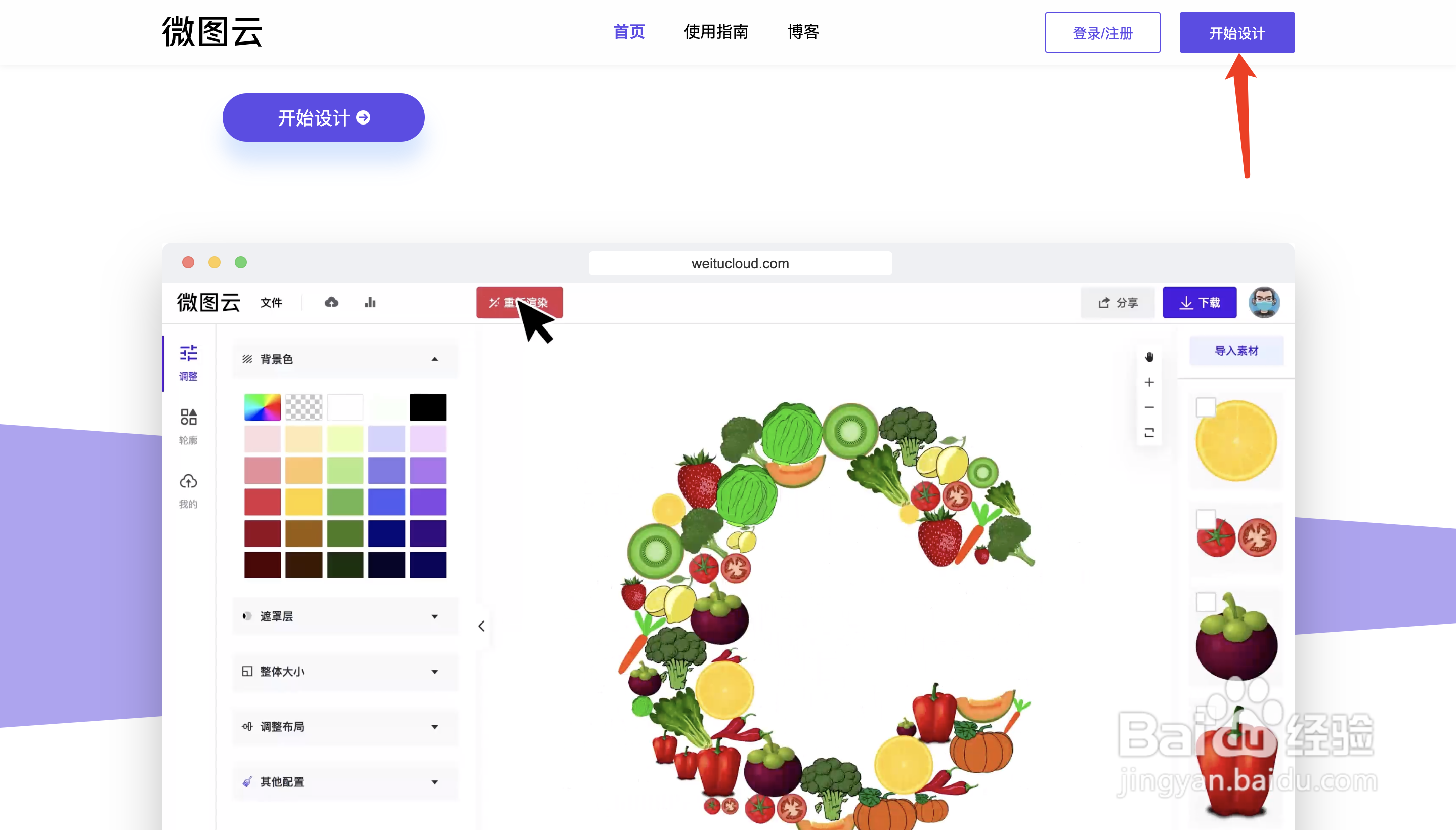
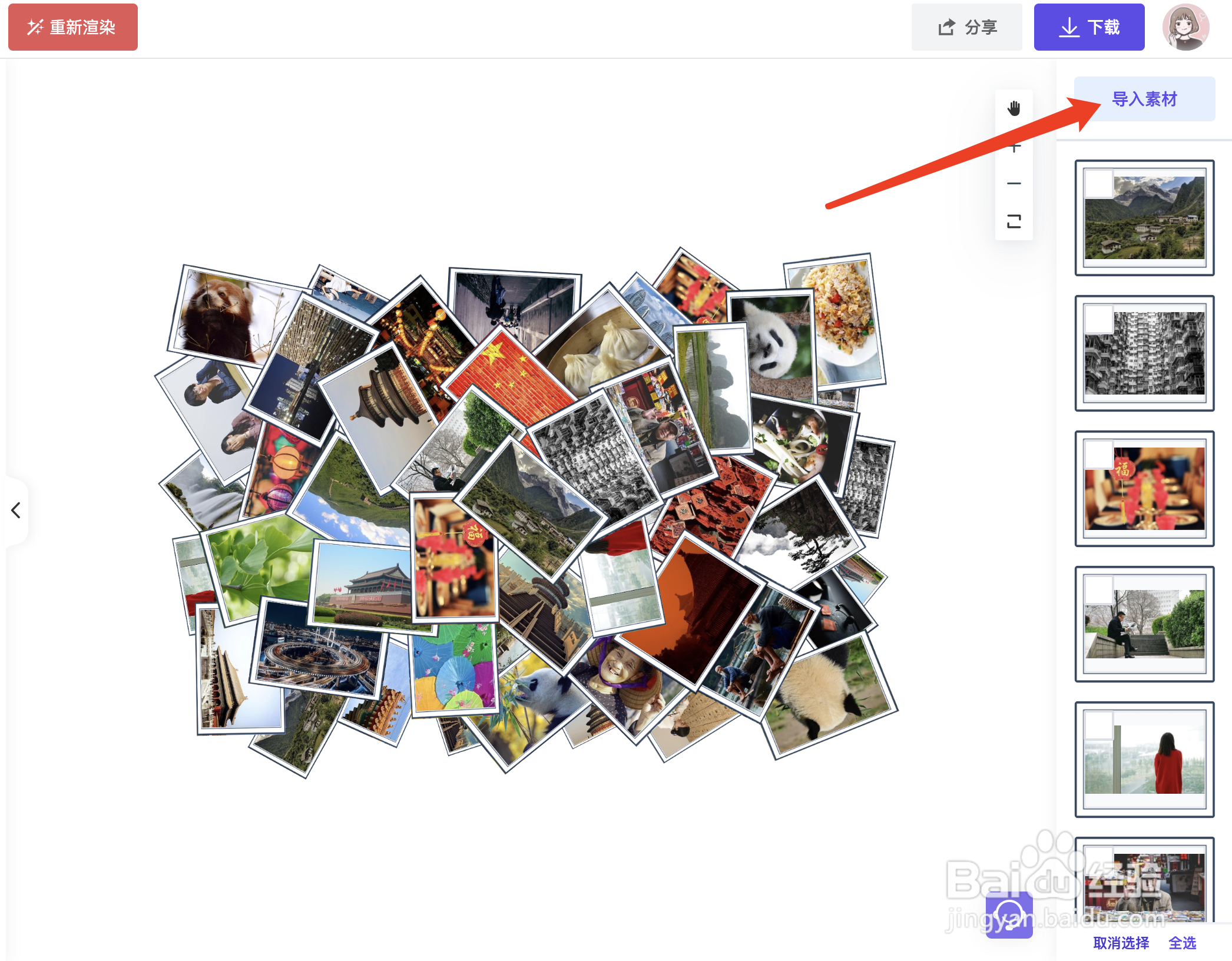
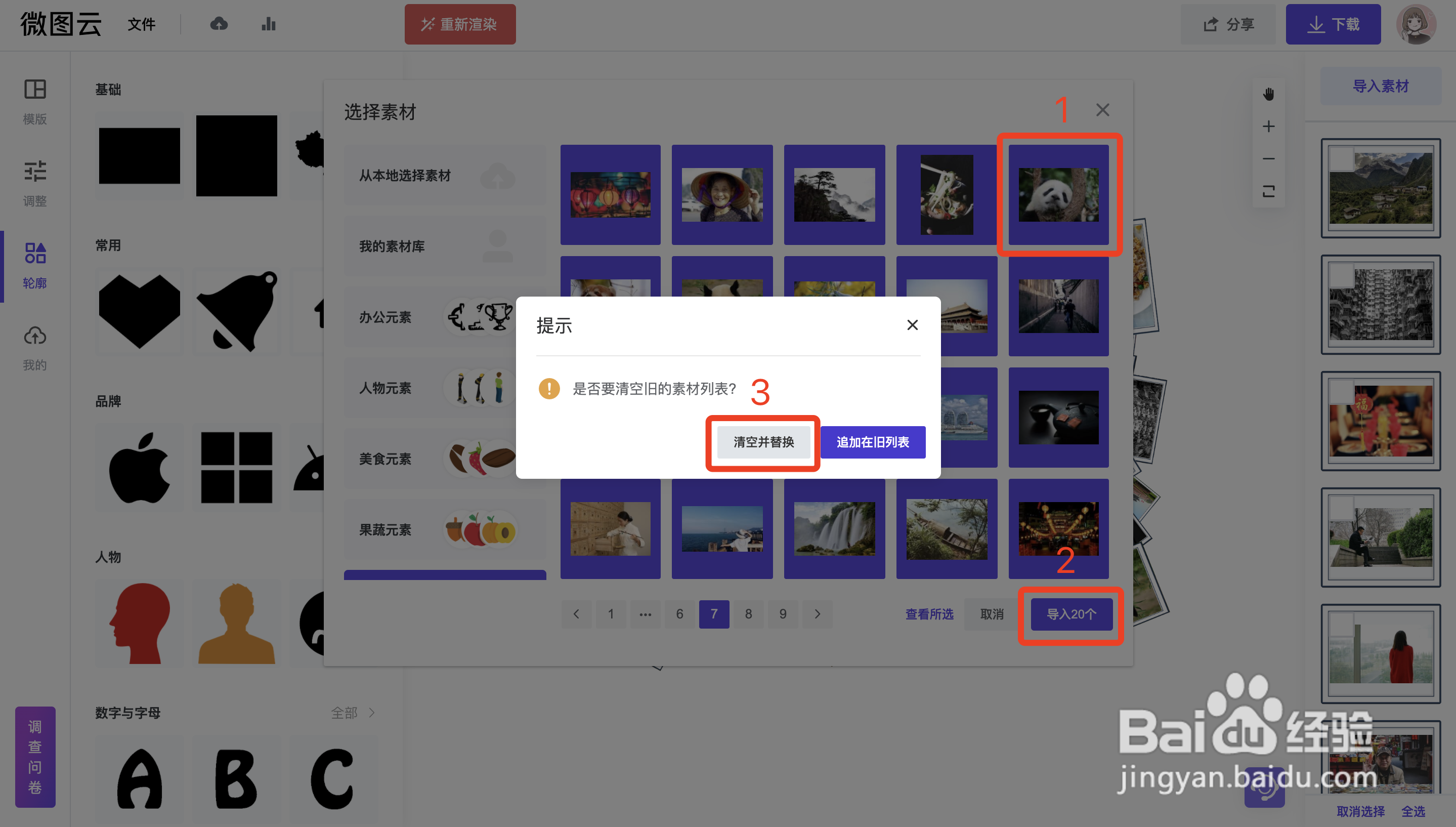
2、如果想预览图片云生成效果的话,请点击顶部的红色【重新渲染】按钮就可以了。

3、在此演示几种调整效果配置,可以让图片云更有设计感。
1.如何实现画板中显示的素材大小统一?
你可以点击左侧的【调整】功能,打开【整体大小】配置,【开启】锁定素材大小,【关闭】限制大小范围;
并调整下面的【整体大小】滑轨数值就能控制素材的在画板中显示的大小了。查看效果需要点击【重新渲染】按钮;
2.如何实现画板中显示的素材有大有小的效果?
你可以点击左侧的【调整】功能,打开【整体大小】配置,【开启】限制大小范围,【关闭】锁定素材大小;
并调整下面的【最小元素】滑轨数值和【最大元素】滑轨数值,就能控制素材的在画板中显示的最大元素和最小元素显示的大小了。查看效果需要点击【重新渲染】按钮;
3.如何实现元素叠加的效果?
你可以点击左侧的【调整】功能,打开【调整布局】配置,把显示密度调整到负值的状态,例如-10。需要查看效果需要点击【重新渲染】按钮;
4.怎么给图片增加上照片框的效果?
点击右侧图片列表,点击图片列表的底部的全部按钮,点击图片列表的顶部按钮【批量调整效果】
点击图片调整效果页面后,点击相框,选择使用,找到自己喜欢的相框模版之后,在点击右下角的【全部应用】就可以了


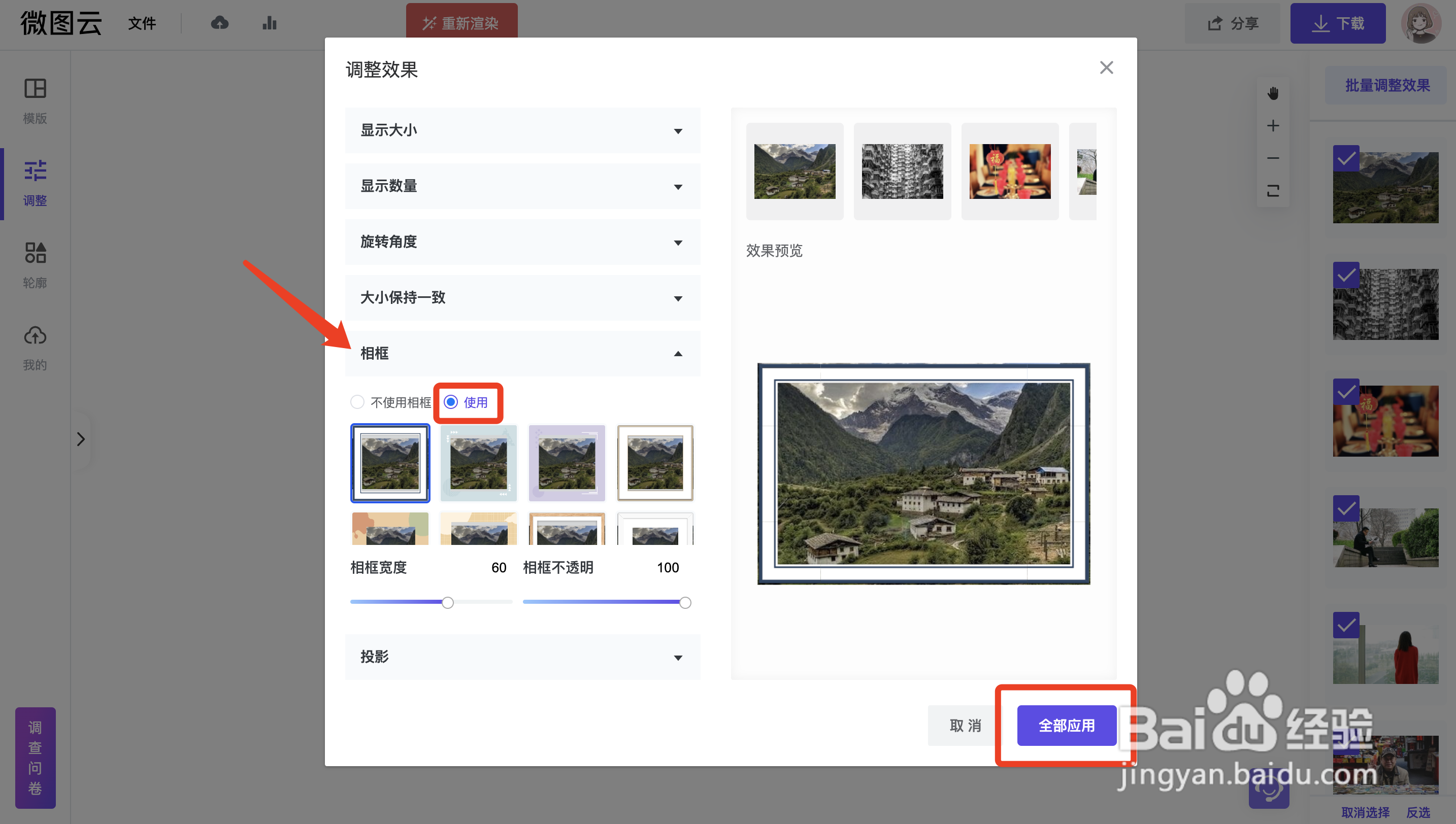

4、如何修改图片云轮廓形状
你可以点击左侧【轮廓】功能,可以根据分类查找需要的图片云轮廓模版,点击分类右上角的【全部】可以查看这个分类下的所有形状轮廓模版
选择一个喜欢的轮廓模版,系统就会渲染效果了。

声明:本网站引用、摘录或转载内容仅供网站访问者交流或参考,不代表本站立场,如存在版权或非法内容,请联系站长删除,联系邮箱:site.kefu@qq.com。